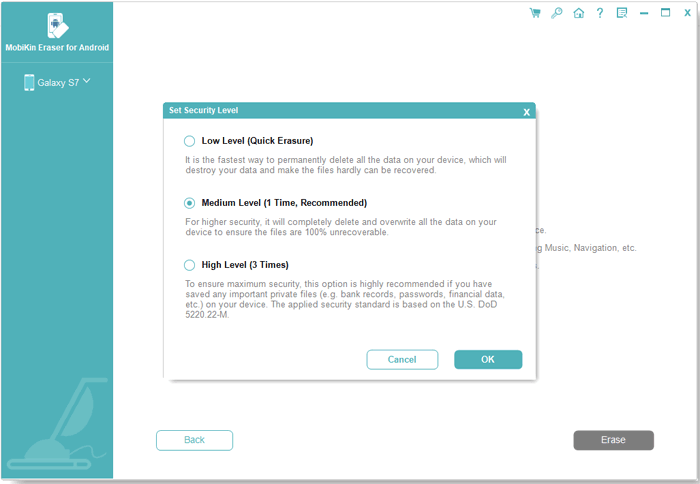Cuando surge un enamoramiento inesperado para un artista en particular, es probable que desee descargar todo el contenido relacionado de Internet, incluidas pistas de música, videos, películas, fotografías y más. Sin embargo, es importante reconocer que la capacidad de almacenamiento en los dispositivos Android está algo restringida y, finalmente, puede encontrar una situación en la que no hay espacio suficiente para cosas adicionales.
En consecuencia, puede considerar eliminar elementos descargados de su dispositivo. Sin más preámbulos, ve a través de este artículo para aprender a hacerlo sin dificultad.
Forma 1: Cómo eliminar las descargas en Android desde la configuración
Para algunos teléfonos mayoresla opción Configuración le permite ver lo que ha descargado desde el dispositivo. Si esto se aplica a su teléfono, ¿cómo elimina las descargas del teléfono Android?
- Comience desbloqueando su teléfono inteligente.
- Navegue a la sección «Configuración».
- Desplácese hacia abajo hasta que localice la opción «Descargas» y seleccione.
- Examine la información detallada de los archivos.
- Elija los archivos que desea eliminar marcándolos.
- Deslice a la derecha para acceder a la opción «Eliminar».
- Finalmente, toque «Eliminar» para eliminar las descargas elegidas de su dispositivo Android.
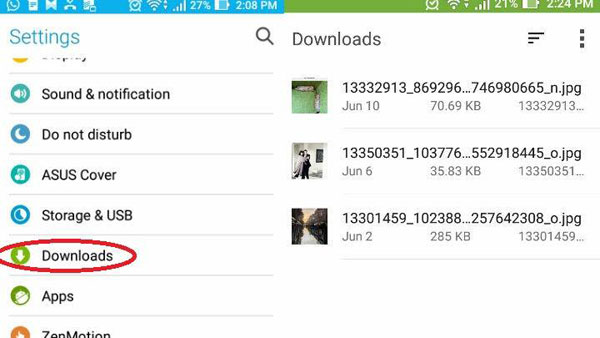
Forma 2: cómo eliminar las descargas de Android a través del Administrador de archivos predeterminado
Si la opción «Descargas» no es directamente visible en la configuración de su dispositivo, puede intentar acceder a ella a través de su aplicación de administrador de archivos predeterminado. Aquí le mostramos cómo eliminar las descargas en Android de esta manera:
- Abra su administrador de archivos en su teléfono inteligente.
- Vaya a la carpeta «Descargas», donde todos sus archivos descargados se almacenan de forma predeterminada.
- En la carpeta «Descargas», verá una lista de sus archivos descargados.
- Para eliminar un archivo, presione larga para seleccionarlo y revelar la opción Eliminar.
- Toque el icono «Eliminar» o «basura». Confirme su acción cuando se le solicite.

Read more: Cómo Recuperar Datos de un Teléfono Roto/Dañado: 5 Métodos Poco Conocidos
Para Galaxia de Samsung Usuarios, siga los pasos: abra la aplicación My Files. Toque la carpeta de descargas o navegue a «Almacenamiento interno -> Descargar» para ver sus archivos. Toque y mantenga presionado el archivo que desea eliminar y seleccione archivos adicionales si es necesario. Toque el icono «Eliminar» y confirme seleccionando «Mover a basura».
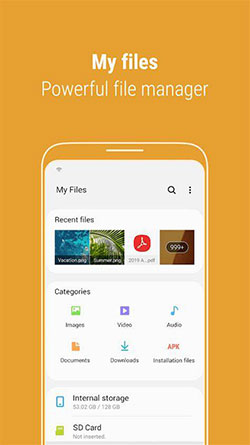
Forma 3: ¿Cómo elimino las descargas en Android con la bandeja de aplicaciones?
Es posible eliminar las aplicaciones descargadas de su teléfono directamente a través de la bandeja de aplicaciones. Para hacerlo, siga estos pasos, que son aplicables a la mayoría de las versiones de Android:
- Comience deslizando para acceder a la bandeja de aplicaciones.
- Localice la aplicación instalada que desea eliminar.
- Presione y mantenga presionada la aplicación hasta que aparezca un menú desplegable.
- Seleccione la opción «Desinstalar» en el menú.
- Aparecerá un mensaje de confirmación emergente; Toque el botón «Aceptar» para continuar con la desinstalación.
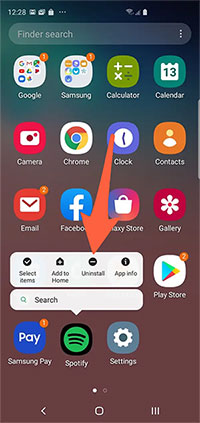
Después de eliminar las descargas de su teléfono, puede optar por borrar el caché para acelerarlo. Para hacerlo, abra la configuración. Vaya a «Almacenamiento» para un desglose del uso de almacenamiento. Toque «Datos en caché» para ver cuánto espacio usa. Confirme para borrar los datos en caché.
Forma 4: cómo eliminar las descargas de Android con los archivos de Google
Considere usar una aplicación de terceros como Archivos de Google Para administrar y eliminar de manera eficiente las descargas en su teléfono Android. Esta aplicación ayuda a liberar espacio, encontrar archivos más rápido y compartir archivos fuera de línea. A continuación se muestra cómo eliminar las descargas de los teléfonos Android usando archivos de Google:
- Instale archivos de Google desde Google Play Store.
- Desplácese hacia abajo y seleccione la carpeta «Descargas».
- Verá todos los archivos que ha descargado.
- Para eliminar un archivo, toque el icono de tres puntos al lado.
- Elija la opción «Mover to Trash».
- Confirme su acción tocando «mover el archivo a basura» nuevamente.
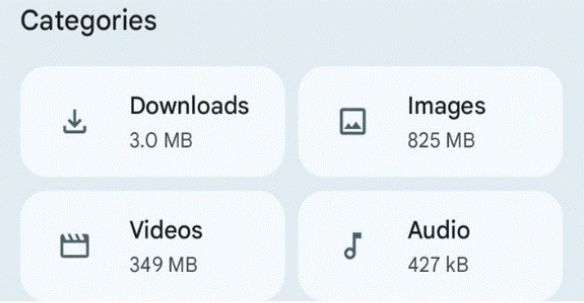
* Cuando elimine un archivo por error, verifique si tiene una copia de seguridad en Google Drive u otro servicio en la nube. Algunos dispositivos Android también tienen una característica de «basura» o «contenedor de reciclaje» donde puede recuperar archivos eliminados recientemente.
Si prefiere no eliminar archivos descargados pero desea expandir el almacenamiento interno, puede reducir el tamaño de archivos grandes, transferir medios a una plataforma de almacenamiento en la nube o una tarjeta SD si su teléfono es compatible, etc.
Forma 5: ¿Cómo se elimina las descargas en Android de un navegador directamente
Puede eliminar archivos descargados del navegador. Aquí, tomaremos Google Chrome como ejemplo, un navegador popular para los usuarios de Android, para explicar cómo borrar las descargas Chrome en Android:
- Inicie Google Chrome en su dispositivo Android.
- Haga clic en el menú de tres puntos ubicado en la esquina superior derecha de la pantalla.
- Elija «Descargas» de las opciones en el menú desplegable.
- Se le presentará una lista de todos los archivos descargados a través de Chrome.
- Para eliminar un archivo, simplemente toque el icono de basura junto al archivo deseado.
- Aparecerá una ventana emergente de confirmación, lo que le provocará que confirme su acción.
- Toque «Eliminar» para continuar.
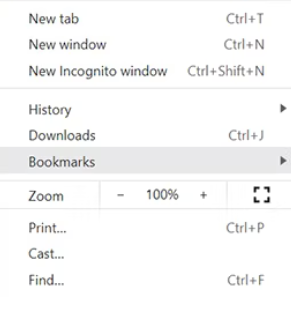
Forma 6: cómo borrar una descarga en Android desde la computadora
Si no puede eliminar las descargas directamente de su teléfono, puede hacerlo desde su PC. ¿Cómo se elimina los archivos descargados en Android de una computadora?
- Conecte su teléfono Android a su computadora a través de USB.
- Una ventana de explorador de archivos debe abrirse automáticamente; Si no, vaya a mi computadora y seleccione la unidad de su teléfono.
- Si hay una tarjeta SD, verá dos unidades: una para almacenamiento interno y otra para la tarjeta SD.
- Explore y busque los archivos que desea eliminar.
- Haga clic derecho en un archivo y seleccione «Eliminar».
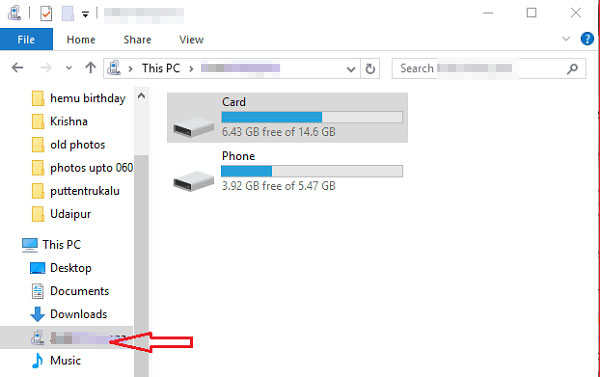
Consejos adicionales: cómo eliminar las descargas en Android de forma permanente
Bueno, eso se trata de este pasaje. Ahora puede tomar una decisión informada basada en la conveniencia de los métodos anteriores. Si bien los pasos simples pueden eliminar las descargas de Android, la eliminación permanente requiere una herramienta de borrador de datos profesional.
El borrador de Mobilekin para el software Android puede ayudarlo a eliminar de forma segura y flexible todas las descargas y otros archivos, como contactos, mensajes, videos, fotos, películas, aplicaciones, etc. Admite la eliminación masiva y funciona con casi todos los dispositivos Android. Puede aprovechar este producto para eliminar su teléfono por completo, especialmente cuando desea pasar su teléfono a los demás.